Когда-то я делал обзор на свой новый на тот момент планшет Huawei Matepad. Главной его неожиданностью для неподготовленного пользователя было полное отсутствие на устройстве каких-либо сервисов Google. Ни Play Store, ни Почты, ни Фото, ни даже обычного Youtube на планшетах и смартфонах Хуавей и Хонор по умолчанию не предустановлено.
Более того, скачать официальное приложение как в России, так и во остальных странах также невозможно — из-за санкций, введенных американцами против китайской компании. Лично мне это никак не мешает, поскольку у Хуавей имеется собственный магазин приложений AppGallery, в котором присутствуют все необходимые для ежедневной работы программы. В том числе и для просмотра того же Ютуба имеется альтернативный весьма неплохой аналог. Но для большинства потребителей наличие привычного Play Market является крайне важным для комфортного использования телефона или планшета. Поэтому сегодня покажу, как вернуть сервисы Google на смартфоны Huawei и Honor.
Установить на ХОНОР ЛЮБОЕ ПРИЛОЖЕНИЕ без Play Market/как поставить гугл плей сервисы на HONOR!
Способы вернуть «Google» на смартфоны и планшеты Huawei и Honor
Поскольку скачать комплект Google Services «легально» не получится, есть возможность установить сторонние приложения, в которых они присутствуют. И хоть сотрудники Гугл постоянно предупреждают об опасности загрузки и использования таких сервисов, все же есть несколько проверенных вариантов, которыми можно пользоваться. Это так называемые эмуляторы виртуального пространства на смартфоне. Схема их действия строится следующим образом:
- Вы устанавливаете приложение на свой телефон или планшет Huawei (Honor)
- После чего внутри основного Android (на базе которого работает оболочка Harmony OS) появляется как бы еще один Андроид, виртуальный, в котором имеются все необходимые сервисы Google
- Вы его запускаете как обычное приложение и пользуетесь Ютьюбом, Фото, Почтой и т.д.
Давайте на практике посмотрим, как это работает.
Gspace
Итак, один из сервисов так и называется — Gspace, то есть «вселенная Гугл». Приложение лежит в свободном доступе в Huawei AppGallery, а значит оно проверено на безопасность и допущено к скачиванию для всех желающих.

Необходимо его установить и дать все запрашиваемые разрешения — на доступ к отправке уведомлений и файловому хранилищу, для использования ресурсов телефона в работе



КАК УСТАНОВИТЬ ПРИЛОЖЕНИЯ НА HONOR / HUAWEI БЕЗ PLAY MARKET?
После чего значок вызова Gspace появится на рабочем столе среди других приложений. Запускаем его — и обнаруживаем привычный набор программ от Google, которыми мы пользовались на смартфонах других брендов, не попавших под санкции (Xiaomi, Samsung, Poco, Redmi, Realme и т.д.)


VMOS
Еще один виртуальный Андродид с сервисами Гугл, который можно поставить на свой смартфон Хуавей, называется VMOS. Его нет в магазине AppGallery, поэтому скачать данный софт можно с официального сайта разработчика. Здесь есть платная и бесплатная версии, нам будет достаточно обычной

Если сразу загрузить не получается, можно нажать на ссылку «Other versions» и выбрать версию операционной системы
Источник: wifika.ru
Как установить приложение на телефоне Huawei Honor 10i
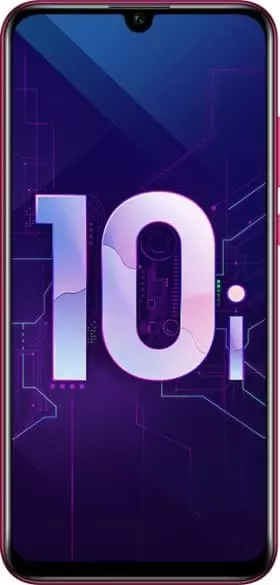
Работу Huawei Honor 10i невозможно представить без приложений от сторонних разработчиков. Они позволяют общаться с родными и близкими через социальные сети, смотреть ролики на видеохостингах, а также выполнять самые разные задачи. Поэтому нет ничего удивительного в том, что многим владельцам устройства хочется установить приложение на Huawei Honor 10i. Выполнить эту операцию можно несколькими способами.
Через Play Маркет
Практически каждый смартфон на базе операционной системы Андроид имеет предустановленный магазин приложений Play Маркет. Он является частью экосистемы Google, а также характеризуется огромной базой игр и программ. С его помощью можно не только установить интересующее приложение, но и обновить его, когда выйдет апдейт. Для установки игр и программ через магазин нужно выполнить несколько простых шагов:
- Запустить Play Маркет.

- При помощи поисковой строки или категорий найти нужную программу.
- Перейдя на страницу приложения, нажать кнопку «Установить».

- По окончании установки нажать кнопку «Открыть», чтобы запустить игру или программу.

В дальнейшем запускать приложение можно не только через Play Маркет, но и с главного экрана Huawei Honor 10i. Аналогичным образом осуществляется удаление сторонних программ (как через магазин, так и через меню смартфона).
Через другой магазин приложений

Операционная система Андроид славится своей открытостью, поэтому для установки игр и программ можно использовать далеко не только Play Маркет. Также вы можете воспользоваться другими магазинами:
- App Gallery;
- APK Pure;
- Aptoide;
- GetApps и другие.
Это далеко не полный список магазинов, которыми вы можете воспользоваться на Huawei Honor 10i. Работают они по схожему с Play Маркетом принципу, однако требуют предварительной установки, так как по умолчанию на смартфоне есть только Google Play.
Установка без использования магазина приложений
Также открытость Android позволяет устанавливать приложения на смартфон без магазина, будь то Play Market или App Gallery. Такой способ установки принято называть ручным и осуществляется он при помощи APK-файлов, которые представляют собой установочный пакет.
Скачивание APK-файла
Поскольку данный способ является ручным, вам придется самостоятельно заняться поискам установочного пакета по следующей инструкции:
- Откройте браузер.
- Введите поисковый запрос, указав, что вам нужно загрузить APK-файл какой-либо программы.

- Перейдите на любой понравившийся сайт из поисковой выдачи.
- Нажмите кнопку «Скачать».

- Подтвердите сохранение файла.

Скачав APK-файл, вы будете готовы к дальнейшей установке приложения. Этот процесс тоже имеет массу нюансов, поэтому не лишним будет ознакомиться с дополнительной инструкцией.
Как установить APK файл на Huawei Honor 10i
По умолчанию Huawei Honor 10i запрещает установку игр и программ из неизвестных источников. Однако эти ограничения можно снять, сделав несколько простых шагов:
- Откройте настройки телефона.
- Перейдите в раздел «Конфиденциальность».

- Активируйте ползунок, расположенный напротив пункта «Неизвестные источники».

Если на вашей версии прошивки в настройках телефона нет пункта, разрешающего инсталляцию игр и программ из неизвестных источников, то выдать разрешение можно будет в процессе установки:
- Запустите «Проводник».

- Найдите ранее скачанный APK-файл.

- Откройте его.
- Нажмите кнопку «Установить».

В зависимости от размера установочного пакета операция займет от нескольких секунд до минуты. Для дальнейшего обновления приложения вам понадобится аналогичным образом установить свежую сборку.
Поделитесь страницей с друзьями:
Источник: proshivku.ru
Как установить Google сервисы на Honor 30 Pro+ или View 30 Pro?

Значительным недостатком новой серии смартфонов Honor 30 является отсутствие поддержки Google сервисов.
Привычных пользователям приложений, таких как Google Play, YouTube, Maps тут попросту нет. Какие-то из них конечно можно скачать из родного App Gallery (магазин приложений Huawei), но далеко не все. В этой статье вы узнаете, как установить сервисы Google на Honor View 30 Pro, Honor 30 Pro+, 30i или 30S и решить проблему с наличием игр и приложений.
Если вы попробовали инструкции ниже, пожалуйста, напишите в комментариях помогла ли она или нет.
Самый лёгкий способ установить Google сервисы на Honor 30 Pro
Благодаря энтузиасту с форума XDA-Developers, появилось приложение Googlefier, благодаря которому установить сервисы Google на телефоны Honor 30, 30 Pro и другие модели серии стало очень легко.
Вместо выполнения инструкций с множеством пунктов и танцев с бубнами, вам нужно лишь скачать приложение Googlefier.
По ссылке лежит .APK файл, который нужно кинуть в любую папку телефона, а затем установить из этой папки, нажав на его название. При установке нужно выдать программе все возможные разрешения.
После установки, нужно лишь следовать инструкциям на экране (на английском языке, но всё более-менее понятно). Процесс установки сервисов от Гугл на Honor займёт 5-7 минут.
Есть ограничение. Программа работает лишь с версией прошивки EMUI 10. Если у вас версия EMUI 11, то, к сожалению, воспользоваться данным способом не получится.
Версию прошивки можно узнать в меню -> настройки -> о телефоне. Ищите номер версии в одноимённой строке.
Дополнительный способ установить сервисы Гугл на Honor 30
Этот способ, можно сказать устаревший, но если по каким-то причинам первый предложенный нами способ не работает, воспользуйтесь им.
Для начала следует приготовить все необходимое для установки. Это ноутбук/ПК с установленной программой Huawei HiSuite, кабель USB Type C и флешка со скаченными на неё файлами или флешка с файлами и otg переходник.
Инсталляция Google сервисов проходит в два этапа:
- восстановление
- установка
Опишем подробно каждый из них.
Восстановление через ПК:
- Используя поиск (в Настройках), найдите на смартфоне hdb и разрешите ему доступ к HiSuite.
- Переместите папку «lzplay» с флешки на диск С в папку «backup».
- Подключите смартфон к ПК, выбрав режим «Передача данных».
- Запустите на ПК HiSuite и разрешите ему доступ к HDB, поставив галочку «Всегда разрешать» и нажмите «ОК».
- Дождитесь установки приложения на смартфон, откройте его и предоставьте доступ ко всем запрашиваемым данным.
- Введите на ПК код подтверждения подключения, появившийся на экране телефона и нажмите “Подключить”.
- Далее на ПК нажмите “Восстановить”.
- Сверьте путь и, если он указан верно, нажмите “Восстановить”.
- В появившемся окне введите пароль из подсказки.
Восстановление завершено, на экране должна появиться буква G с китайскими иероглифами.
HiSuite больше не пригодится, поэтому его можно закрыть. Далее переместите папку Google Instalation во внутреннюю память смартфона и переходите к инсталляции.
Установка Google сервисов на телефон:
- Запустите приложение G, в нем нажмите активировать и разрешить.
- Закройте все работающие приложения и заново запустите приложение G. Нажмите на синюю клавишу с иероглифами внизу экрана, и сверните приложение.
- Зайдите в «Файлы», найдите папку Google Instalation и установите первые шесть apk.
- Закройте все активные окна.
- Снова запустите приложение и нажмите на кнопку внизу экрана. Затем закройте его.
- Зайдите в настройки телефона, выберите пункт «Пользователи», затем «Аккаунты».
- Выберите пункт «Добавление аккаунта», затем «Google» и нажмите «OK».
- Нажмите кнопку «Существующий», введите логин и пароль от аккаунта. Если войти не получилось, нажмите «Далее».
- Если аккаунт привязан к номеру телефона выберите «Получить код на номер телефона».
- Полученный в смс код вставьте в окошко и нажмите «Далее». Если у вас несколько Гугл аккаунтов, заводите все на этом этапе, поскольку в будущем такой возможности может не оказаться.
- Далее зайдите в «Файлы», выберите папку «Google Instalation» и установите 7 apk, после чего на телефон начнут приходить навязчивые уведомления.
- Зайдите в Google Play, найдите и установите приложение «Device id» от разработчика VTechno, после чего закройте все активные приложения.
- Запустите «Device id».
- Нажмите кнопку «grant permission», разрешите приложению управление вызовами.
- Проверьте пункт «Google services Framework». В нем должен отображаться номер активации.
- Сверните приложение и зайдите в настройки.
- Выберите пошагово пункты «Приложения» — «Приложения» – «Сервисы Google Play».
- Откройте их и нажмите кнопку «Удалить».
- Дальше выберите пошагово «Файлы» — «Внутренняя память» -«Google Instalation» и установите 8 apk.
- Откройте «Device ID» и проверьте наличие номера в Google services Framework.
- Закройте все приложения.
- Зайдите в настройки, выберите пункты «Приложения» — «Приложения».
- Нажмите три кнопки в правом верхнем углу и выберите пункт «Показать системные».
- Выберите пункт «Google services Framework», где нажмите кнопку «Память».
- Далее очистите кэш, и выполните сброс.
- Проверяем наличие номера в Device ID
- Если он не удалился, повторите очистку данных Google services Framework.
- Затем перезагрузите смартфон.
- Проверьте наличие номера в Device ID.
- Если все нормально, новый номер активации присвоился, тогда зайдите в настройки телефона, выберите «Приложения» — «Приложения» — «Google сервисы» и нажмите кнопку «Удалить».
- Затем зайдите в «Файлы», выберите «Внутренняя память» и установите 9 apk (20 версия Гугл плей).
- Теперь можно зайти в Play Маркет и скачать любимый всеми YouTube и другие приложения.
То же самое можно проделать и без ПК. Для этого понадобится подключить флешку к телефону, зайти в его настройки и найти «Резервное копирование и восстановление». Выбрать пункт «Внешний накопитель», затем «USB накопитель» и следовать инструкции по установке.
К сведению! Google Pay даже после установки сервисов работать не будет. Однако его легко можно заменить приложением «Кошелек», в котором можно привязать все банковские и скидочные карты.
Приложения, используемые в процессе установки, можно удалить.
Источник: www.lumias.ru